Så här lägger du till genvägar till AutoText-poster i Word

AutoText-poster är återanvändbara bitar av text som du kan infoga i dokument med bara några tangenttryckningar, vilket sparar mycket typing. Du kan dock lägga till kortkommandon till AutoText-poster, vilket gör det ännu snabbare.
RELATED: Så här lägger du snabbt in block av text i Microsoft Word med AutoText
Lägga till en genvägsknapp i en AutoText-post gör att du kan för att infoga det utan att behöva skriva in något av AutoText-postens namn. Tryck helt enkelt på genvägsknappen och det stora textblocket kommer att visas i ditt dokument. Det här kanske inte verkar som att det skulle spara mycket tid, men om du har många AutoText-poster som du använder regelbundet, kan du spara lite tid för att lägga in varje post.
Om du vill lägga till en genväg nyckeln till en anpassad AutoText-post som du skapar, ställer du först in din AutoText-post enligt beskrivningen i vår guide. Du kan också lägga till kortkommandon till inbyggda AutoText-poster.
För den här demonstrationen lägger vi till en genvägs nyckel till "Adress" AutoText-posten som vi skapade i artikeln som refererats ovan. Skapa ett nytt Word-dokument eller öppna en befintlig och klicka på fliken "File".
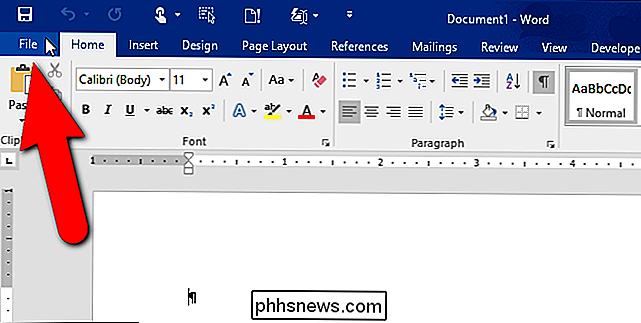
På skärmen bakomliggande steg klickar du på "Alternativ" i listan över objekt till vänster.
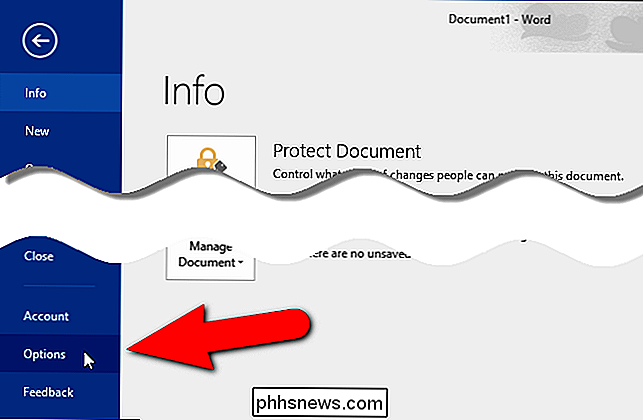
Dialogrutan "Word Options" visas . Klicka på "Anpassa band" i listan med poster till vänster.
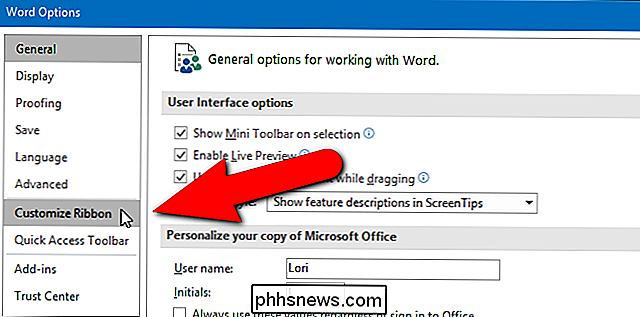
I den högra rutan, under listan med kommandon, klicka på "Anpassa" bredvid "Tangentbordsgenvägar".
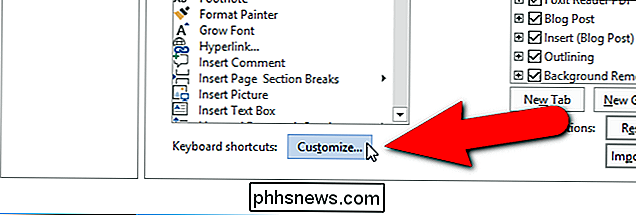
I listan över "Kategorier" på Dialogrutan Anpassa tangentbord, rulla ner och välj "Byggblock".
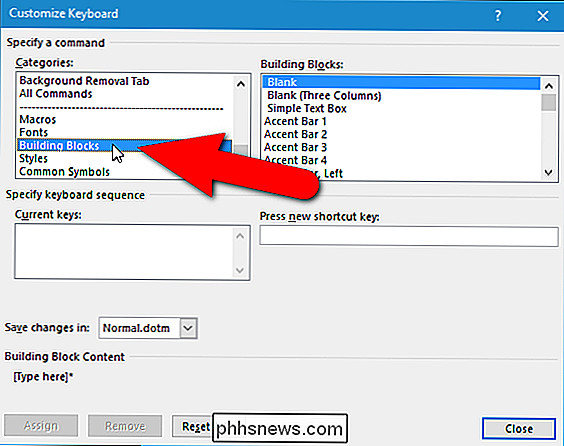
Alla tillgängliga byggblock visas i listan "Byggblock" till höger. Bläddra ner, om det behövs, och välj AutoText-posten som du vill lägga till en genvägsnyckel till. Här har vi valt vår "Adress" AutoText-post.
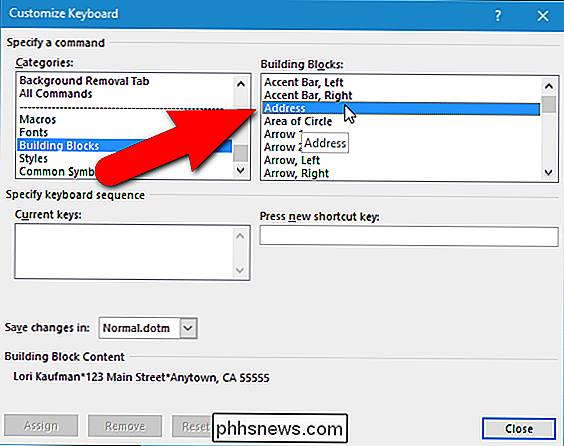
Klicka i redigeringsrutan "Tryck på ny genvägsknapp" och tryck sedan på genvägsknappen du vill använda. Tangentkombinationen visas i redigeringsrutan. Om den här tangentkombinationen redan är tilldelad till en annan funktion, listas den här funktionen under listrutan "Aktuella nycklar" bredvid "För tillfället tilldelad". I vårt exempel försökte vi tilldela "Ctrl + Shift + A" till vår "Adress" AutoText-post, men den här tangentkombinationen är redan tilldelad "AllCaps". Du kan omfördela tangentkombinationen till din AutoText-post, men vi bestämde oss för att inte.
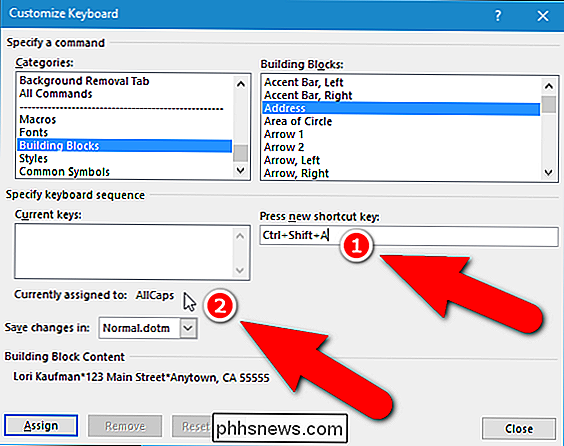
Istället försökte vi "Alt + Ctrl + A" istället och upptäckte att tangentkombinationen är otilldelad. För att slutföra kortkommandotilldelningen klickar du på "Tilldela".
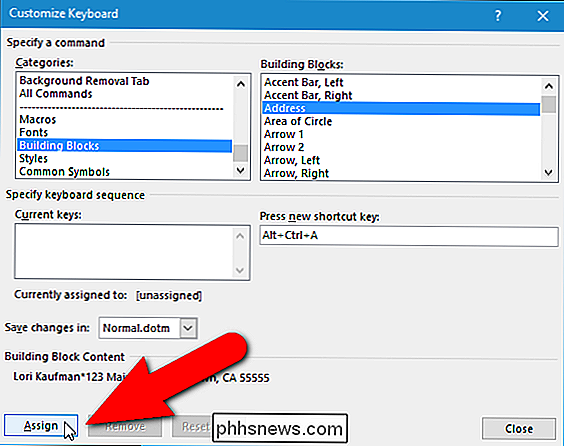
Den valda genvägsknappen läggs till i listan "Aktuella nycklar". Du kan lägga till flera kortkommandon till en AutoText-post genom att upprepa denna process. När du är färdig med att ange kortkommandon klickar du på "Stäng".
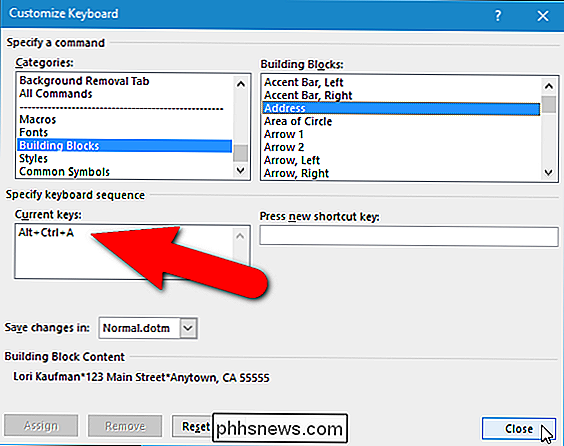
Du kommer tillbaka till dialogrutan "Word Options". Klicka på "OK" för att stänga det.
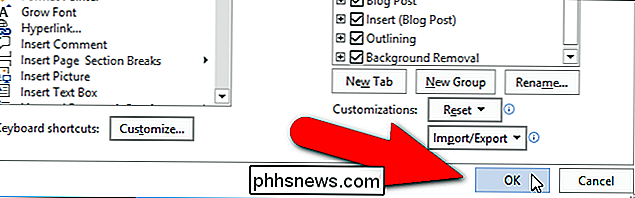
Nu kan vi använda "Alt + Ctrl + A" för att infoga vår "Adress" AutoText-post i något Word-dokument när vi skriver.

Vad är Sonic Update Manager och hur man tar bort det
Här är en annan teknisk genomgång om hur man fixar ett sorgligt litet problem som orsakas av datortillverkare som Dell och HP! I grund och botten lägger de för mycket skit på din dator när du köper den och du får massor av skräpprogram installerat, en Sonic Update Manager . Se till att läsa mitt andra inlägg om att automatiskt ta bort junkware från din dator.Vad är Sonic

Hur man begränsar åtkomst till din Xbox One med en lösenord
Oavsett om du har barn i huset och vill behålla vissa strömmande program eller rumskamrat som har en dålig vana att skriva över din framsteg i Fallout 4, skapa en lösenord för din Xbox One-profil är ett måste för att skydda dina nedladdade spel, videoprogramprofiler och spelsparningar. Skapa din lösenord Börja med att öppna ditt inloggningsnamn, Säkerhet & Passkey-inställningar genom att dubbelklicka på knappen och tryck sedan på Y.



